VLCで字幕を自動的にダウンロードする方法
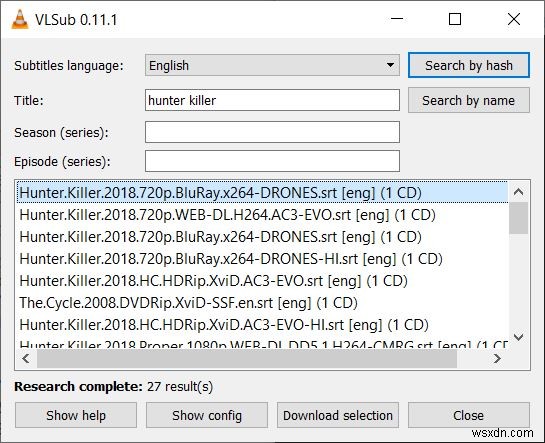
VLCは、PCでのビデオ再生の誰もが認める王様です。 VLCがインターフェースを変更することはほとんどないにもかかわらず、小さくて思慮深い方法で絶えず更新されているという事実に助けられて、これは単純に同等のものではありません。統合された字幕のダウンロードはその一例です。
以前は、VLCで字幕をダウンロードするために拡張機能VLSubをダウンロードする必要がありましたが、便利な機能がプレーヤーに完全に統合されました。
これらの手順は、VLCで優れた字幕のダウンロード機能を使用する方法を示しています。
VLCデスクトップに字幕をダウンロード
1. VLCを開き、ビデオをロードします。 [表示]メニューの下に、[VLSub]オプションが表示されます。 (VLCの一部のバージョンでは、これは「字幕のダウンロード」と呼ばれます。)
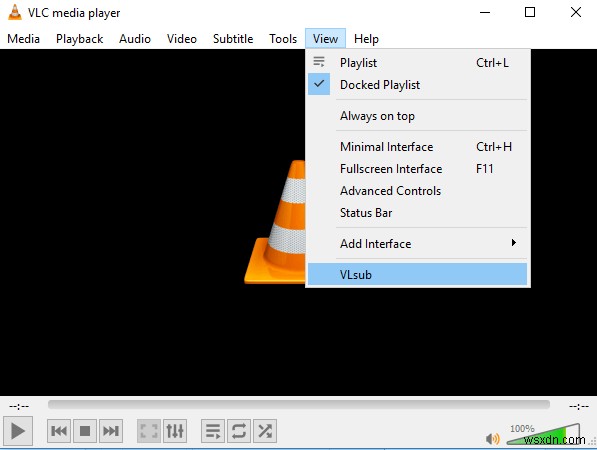
2. VLSubウィンドウで、字幕言語を選択し、映画のタイトルを追加できます。 [名前で検索]ボタンをクリックして、OpenSubtitles.orgから関連するすべての字幕を取得します。
必要に応じて、[ハッシュで検索]ボタンを使用して、ビデオのハッシュを計算し、このハッシュに一致する字幕を見つけることができます。ビデオをある形式から別の形式に変換したり、変更したりした場合、ハッシュ方式はうまく機能しません。
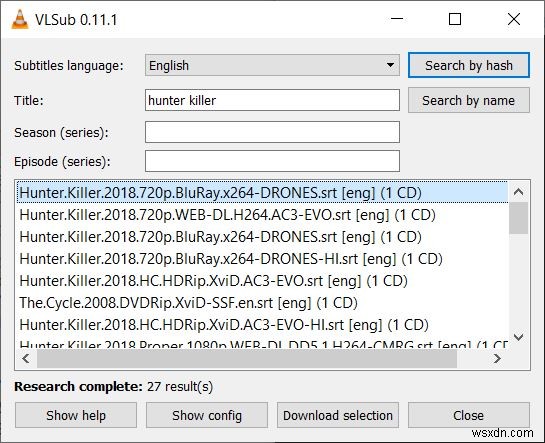
3.結果リストで一致するものを見つけたら、それを強調表示して、[選択範囲をダウンロード]をクリックします。次に、青い「ダウンロードリンク」が表示されます。これをクリックすると、[名前を付けて保存]ボックスが開きます。 (PCからリンクを開く方法を尋ねられた場合は、ブラウザを選択するだけです。)
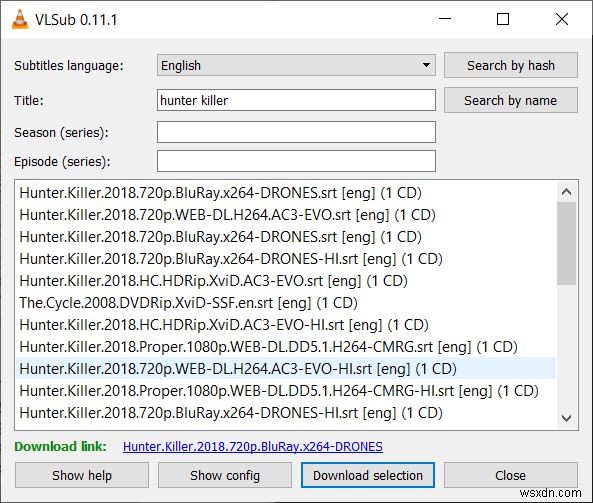
「名前を付けて保存」ボックスで、字幕ファイルをダウンロードする場所を選択します。 (デフォルトの場所は、現在再生中のビデオの場所です。)これが完了すると、VLCに字幕ファイルをロードできるようになります。
VLCAndroidアプリで字幕をダウンロード
デスクトップアプリ以外にも、Androidアプリで字幕をダウンロードできます。 VLC Androidアプリの良いところは、字幕をダウンロードするために追加のアドオンを必要としないことです。
VLC Androidアプリには、字幕を非常に簡単にダウンロードできる機能が組み込まれています。その方法は次のとおりです。
1.VLCAndroidアプリで映画を開きます。
2.画面をタップして、画面上のボタンを表示します。
3.画面の左隅にある字幕ボタンをタップします。
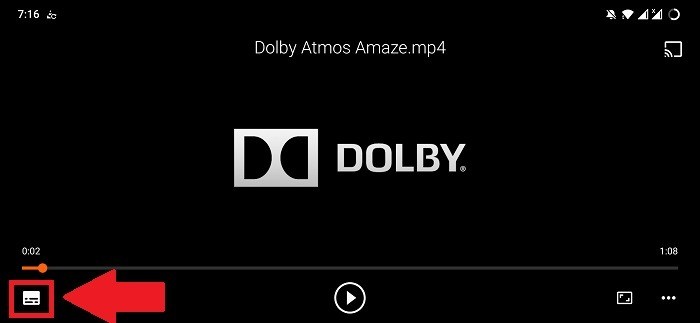
4. [字幕]メニューの横にあるドロップダウンボタンをタップし、[字幕をダウンロード]ボタンをクリックします。
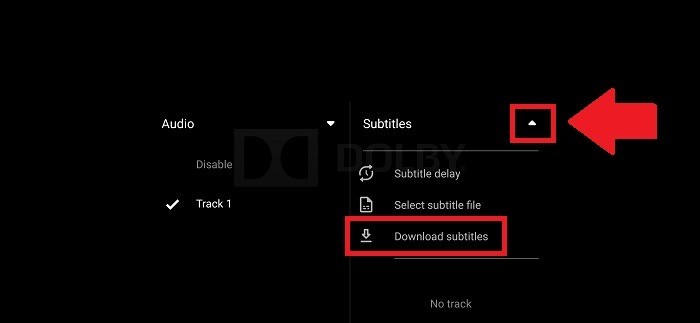
5.再生しているビデオの名前に基づいて、字幕の検索が自動的に開始されます。
6.字幕を手動で検索することもできます。さらに、テレビシリーズの字幕が必要な場合は、特定のシーズンまたはエピソードで検索できます。
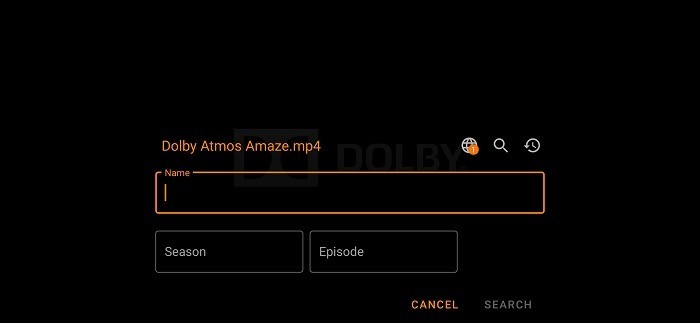
VLC関連のヒントをさらに探している場合は、VLCで動画を回転させる方法と、AndroidスマートフォンでVLCを制御する方法をご覧ください。 VLCプレーヤーを使用してメディアファイルをトランスコードする方法も紹介します。
-
SoundCloud の曲をダウンロードするには?
SoundCloud は、提供するいくつかの機能に最適なストリーミング サービスです。インターネット接続は、日を追うごとに良くなっています。そのため、インターネットに接続している間は音楽を聴き続けています。多くの場合、私たちがオフラインで音楽がないままになっているときは、携帯電話のローカル ストレージに音楽が必要だと感じるときです。現在、SoundCloud は OST、オーディオ、ポッドキャスト、リミックスの巨大なライブラリであるため、SoundCloud からオーディオを聴くことを好む人々です。 このプラットフォームは、音楽に取り組み、オリジナルやカバーを作成するのが大好きなアーティスト
-
Twitch クリップのダウンロード方法
Twitch は、パンデミックの最中に急増した人気のゲームおよびライブ ストリーミング プラットフォームです。 Twitch では、ゲームをプレイしたり、アートを作成したり、料理をしたり、ライブ インタビューを行ったり、vlog を作成したり、好きなものを何でも配信できます。何気なく座って視聴者とやり取りしている間でも、Twitch プラットフォームでアイデアやコンテンツを共有できます。 Twitch クリップとは? 大多数のユーザーは、お気に入りのビデオ ゲームのストリーミングに Twitch を使用しています。しかし、タフなヘッドショットを決めたり、レースに勝ったりしているときに、ス
